
¿Cómo recuperar datos de un iPad bloqueado/desactivado con/sin copia de seguridad?

¿Te quedaste sin acceso a tu iPad y te preocupan tus datos? Ya sea que hayas olvidado tu contraseña, tu iPad esté desactivado o estés atascado en la pantalla bloqueada, la situación puede parecer desesperada. Pero la buena noticia es que puedes recuperar archivos de un iPad bloqueado sin desbloquearlo. En esta guía, te explicaremos cómo recuperar datos de un iPad bloqueado, con o sin copia de seguridad.
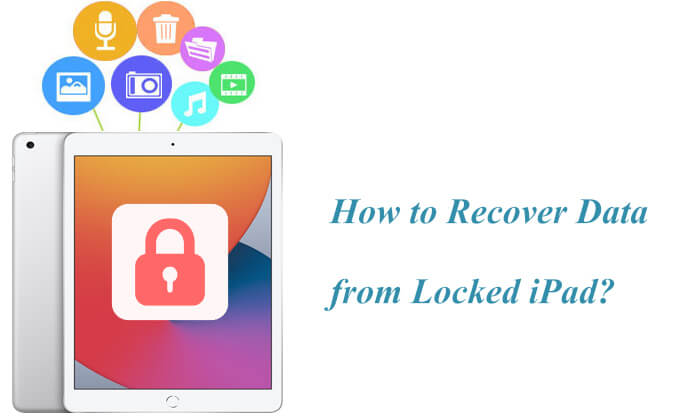
¡Por supuesto! Recuperar datos de un iPad bloqueado es posible. Si ya conectaste tu iPad a una computadora con iTunes instalado, es probable que se haya hecho una copia de seguridad automática de tus datos. iTunes crea una copia de seguridad completa de tu iPad cada vez que lo sincronizas con la computadora mediante un cable USB. Estas copias de seguridad de iTunes se pueden usar posteriormente para recuperar archivos de un iPad bloqueado, incluso cuando la pantalla no esté accesible.
Además, los iPads con la copia de seguridad de iCloud activada sincronizarán automáticamente los datos importantes con iCloud siempre que el dispositivo esté conectado a una red Wi-Fi, a una fuente de alimentación y bloqueado. Esta sincronización en segundo plano garantiza que tus fotos, contactos, mensajes, notas y datos de apps se guarden de forma segura en tu cuenta de Apple ID. Como resultado, puedes recuperar datos de un iPad bloqueado directamente desde iCloud sin necesidad de conectar el dispositivo a un ordenador.
¿Pero qué pasa si nunca creaste una copia de seguridad? Afortunadamente, existen herramientas avanzadas que te permiten escanear y extraer datos directamente del almacenamiento interno del iPad bloqueado. Incluso sin una copia de seguridad de iTunes o iCloud, puedes recuperar tus datos con la ayuda de un software profesional de recuperación de datos para iPad .
Si no tienes una copia de seguridad, la mejor manera de recuperar archivos de un iPad bloqueado es usar Coolmuster iPhone Data Recovery . Esta herramienta profesional de recuperación de datos de iPad puede escanear tu iPad directamente y recuperar datos, siempre que el software se haya descargado en un ordenador que haya reconocido tu iPad antes de desactivarlo.
Características principales de recuperación de datos de iPhone:
¿Cómo recupero datos de un iPad deshabilitado o bloqueado sin respaldo? Estos son los pasos:
01 Descargue e instale iPhone Data Recovery en su computadora. Abra el software y seleccione el modo "Recuperar desde dispositivo iOS ". Luego, conecte su iPad bloqueado a la computadora por USB y espere a que el software lo reconozca.
02 Una vez conectado, la interfaz aparecerá como se muestra. Seleccione los tipos de datos que desea recuperar y haga clic en "Iniciar análisis" para continuar.

03 Una vez finalizado el análisis, elija una categoría en el panel izquierdo y seleccione los elementos específicos a la derecha. Luego, haga clic en el icono "Recuperar en el equipo" para guardar los archivos en su equipo.

Vídeo tutorial:
Nota: Este método solo funciona si tu computadora previamente confió en el iPad y solo puede recuperar contactos y mensajes de tu iPad si no tienes una copia de seguridad.
Si ya has hecho una copia de seguridad de tu iPad con iTunes, puedes extraer archivos incluso si tu iPad está bloqueado o deshabilitado. Aquí tienes dos maneras de hacerlo.
Si ya has hecho una copia de seguridad de los datos de tu iPad en tu ordenador con iTunes, puedes extraer el contenido con Coolmuster iPhone Data Recovery , incluso si el dispositivo está bloqueado. Con Coolmuster , no necesitas conectar tu iPad al ordenador. Además, puedes recuperar selectivamente los datos que quieras, como fotos, vídeos, música, contactos, mensajes, etc., en lugar de restaurar toda la copia de seguridad, lo que garantiza que no se sobrescriban los datos.
A continuación se explica cómo recuperar datos de un iPad bloqueado o deshabilitado desde la copia de seguridad de iTunes usando Coolmuster :
01 Descargue e inicie iPhone Data Recovery. Luego, seleccione la opción "Recuperar desde el archivo de copia de seguridad de iTunes" a la izquierda. Primero, escaneará la ubicación predeterminada de la copia de seguridad de iTunes en su computadora. Seleccione un archivo de copia de seguridad de la lista y haga clic en "Iniciar escaneo".

02 A continuación, seleccione los tipos de datos que desea recuperar y haga clic en el icono "Iniciar análisis" en la esquina inferior derecha. Una vez finalizado el análisis, podrá previsualizar la copia de seguridad de iTunes en su ordenador.

03 Haga clic en una categoría y seleccione los archivos eliminados o existentes que desea recuperar. Finalmente, haga clic en el icono "Recuperar en el equipo" para iniciar el proceso de recuperación.

Apple ofrece una forma de restaurar tu iPad usando la copia de seguridad de iTunes. Sin embargo, requiere borrar el dispositivo y restaurar la copia de seguridad completa, lo que podría sobrescribir tus datos actuales.
Si no le importa, siga los pasos a continuación para recuperar archivos de un iPad bloqueado/deshabilitado usando iTunes:
Paso 1. Conecte su iPad bloqueado a la computadora donde se creó la copia de seguridad.
Paso 2. Abra iTunes o Finder en macOS Catalina y versiones posteriores.
Paso 3. Haga clic en el icono del dispositivo en la esquina superior izquierda.
Paso 4. En la pestaña "Resumen", haga clic en "Restaurar copia de seguridad".
Paso 5. Elija la copia de seguridad deseada y haga clic en "Restaurar".

Si has realizado una copia de seguridad de tu iPad en iCloud antes de que se bloqueara, también puedes restaurar el iPad bloqueado desde la copia de seguridad de iCloud.
Si la copia de seguridad de iCloud está habilitada en tu iPad, puedes usar Coolmuster para extraer datos de tu cuenta de iCloud sin restablecer el dispositivo, simplemente usando tu cuenta de iCloud.
A continuación se explica cómo restaurar datos de un iPad bloqueado o deshabilitado desde la copia de seguridad de iCloud usando Coolmuster :
01 Abra el software y acceda al modo "Recuperar desde iCloud". Inicie sesión en su cuenta de iCloud cuando se le solicite.

02 Seleccione los tipos de archivos que desea restaurar y haga clic en el botón "Siguiente" para iniciar un análisis rápido. Esto le permitirá obtener una vista previa con más detalles de sus archivos de copia de seguridad de iCloud.

03 Elija los archivos que desea restaurar y haga clic en el botón "Recuperar en la computadora" para guardarlos en su computadora.

También puedes usar el método oficial de Apple para recuperar datos de un iPad bloqueado. Sin embargo, primero debes eliminar la contraseña de bloqueo de forma remota a través de Buscar. Una vez hecho esto, puedes seguir la guía rápida a continuación para restaurar tus datos.
A continuación se explica cómo recuperar datos de un iPad bloqueado o deshabilitado a través de iCloud:
Paso 1. Use otro dispositivo o computadora para acceder a iCloud.com .
Paso 2. Inicie sesión con el ID de Apple asociado con el iPad bloqueado.
Paso 3. Abra "Buscar mi iPhone" y seleccione el iPad.
Paso 4. Haga clic en "Borrar iPad" para borrar todo el contenido y la configuración.

Paso 5. Una vez borrado, reinicia el iPad para ingresar a la pantalla de configuración.
Paso 6. En la pantalla "Aplicaciones y datos", selecciona "Restaurar desde copia de seguridad de iCloud".
Paso 7. Inicia sesión con tu ID de Apple y elige una copia de seguridad para comenzar la recuperación.

En resumen, recuperar datos de un iPad bloqueado no es imposible. Tanto si tienes una copia de seguridad como si no, existen métodos comprobados para recuperar archivos de un iPad bloqueado. Si bien las soluciones de Apple son eficaces, a menudo requieren borrar el dispositivo o restaurar copias de seguridad completas.
Por eso recomendamos Coolmuster iPhone Data Recovery como el mejor método. Te permite recuperar datos de un iPad bloqueado con o sin copia de seguridad, admite la recuperación selectiva de archivos y es compatible con todas las versiones iOS . Si buscas una solución fácil de usar, segura y eficaz, Coolmuster es tu mejor opción.
Artículos relacionados:
¿Cómo recuperar datos de un iPhone bloqueado con o sin copia de seguridad?
Restablecimiento rápido de fábrica de iPad sin contraseña con 3 soluciones
¿Cómo recuperar fotos de un iPhone bloqueado? 3 maneras sencillas

 Recuperación de iPhone
Recuperación de iPhone
 ¿Cómo recuperar datos de un iPad bloqueado/desactivado con/sin copia de seguridad?
¿Cómo recuperar datos de un iPad bloqueado/desactivado con/sin copia de seguridad?





